“บุคคลนี้ไม่พร้อมใช้งานบน Messenger” หมายความว่าอย่างไร

เรียนรู้เกี่ยวกับสถานการณ์ที่คุณอาจได้รับข้อความ “บุคคลนี้ไม่พร้อมใช้งานบน Messenger” และวิธีการแก้ไขกับคำแนะนำที่มีประโยชน์สำหรับผู้ใช้งาน Messenger
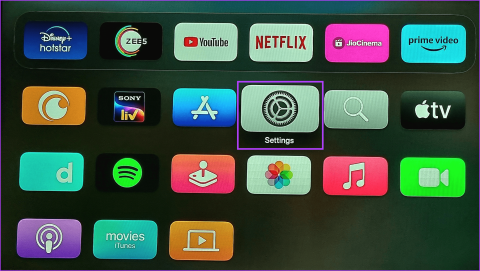
การอัพเดต Apple TV ของคุณเป็น tvOS เวอร์ชันล่าสุดจะเพิ่มคุณสมบัติและฟังก์ชันการทำงานบางอย่าง และเพื่อให้เป็นไปตามนั้น Apple จึงเผยแพร่การอัปเดตที่เกี่ยวข้องสำหรับเฟิร์มแวร์รีโมท Apple TV Siri ของคุณ สิ่งนี้จะไม่เพียงแต่ช่วยให้สามารถใช้งานรีโมทร่วมกันได้ แต่ยังเพิ่มคุณสมบัติพิเศษบางอย่าง เช่น ความสามารถในการค้นหารีโมท Siri โดยใช้ iPhone

การอัพเดตเฟิร์มแวร์ของรีโมท Apple TV ยังช่วยแนะนำการแก้ไขจุดบกพร่องและแพตช์ความปลอดภัยอีกด้วย ซึ่งสามารถช่วยแก้ไขปัญหาก่อนหน้านี้ได้ เช่น การควบคุมระดับเสียงไม่ทำงานบนรีโมท Apple TV 4K แม้ว่ากระบวนการนี้มักจะเป็นไปโดยอัตโนมัติ แต่คุณสามารถติดตั้งการอัปเดตเฟิร์มแวร์เหล่านี้ด้วยตนเองได้เช่นกัน แต่จะเกิดอะไรขึ้นเมื่อคุณไม่สามารถติดตั้งการอัปเดตเฟิร์มแวร์บนรีโมท Siri ของคุณได้ มาหาคำตอบกัน
ก่อนอัปเดตเฟิร์มแวร์ของรีโมท Siri ให้เราดูวิธีตรวจสอบเวอร์ชันเฟิร์มแวร์ปัจจุบันก่อน วิธีนี้สามารถช่วยให้คุณทราบว่าอาจมีการอัปเดตหรือไม่ นี่คือวิธีการ
ขั้นตอนที่ 1:จากหน้าแรก เลือกการตั้งค่า

ขั้นตอนที่ 2:เลื่อนลงและเลือกรีโมทและอุปกรณ์

ขั้นตอนที่ 3:ที่ นี่เลือกระยะไกล
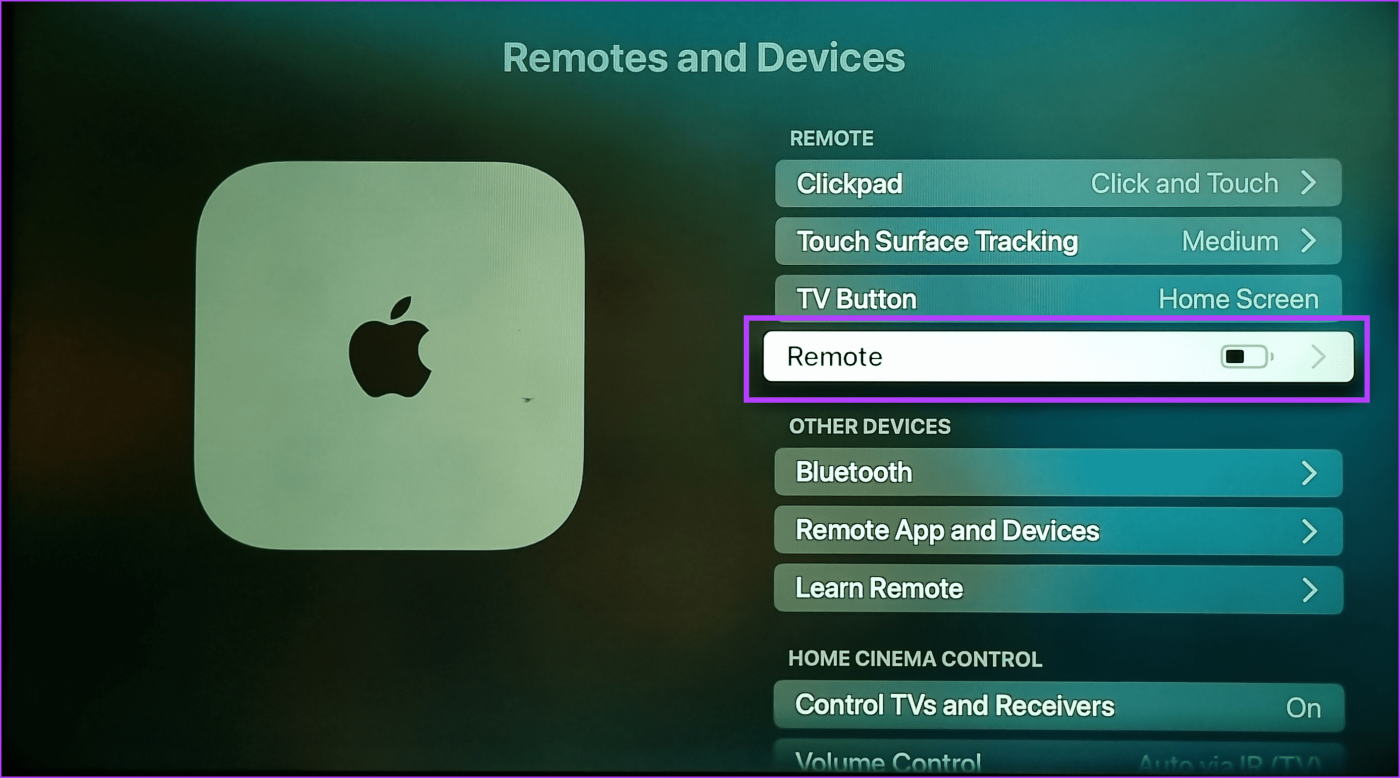
ขั้นตอนที่ 4:ตรวจสอบส่วนเวอร์ชันเฟิร์มแวร์
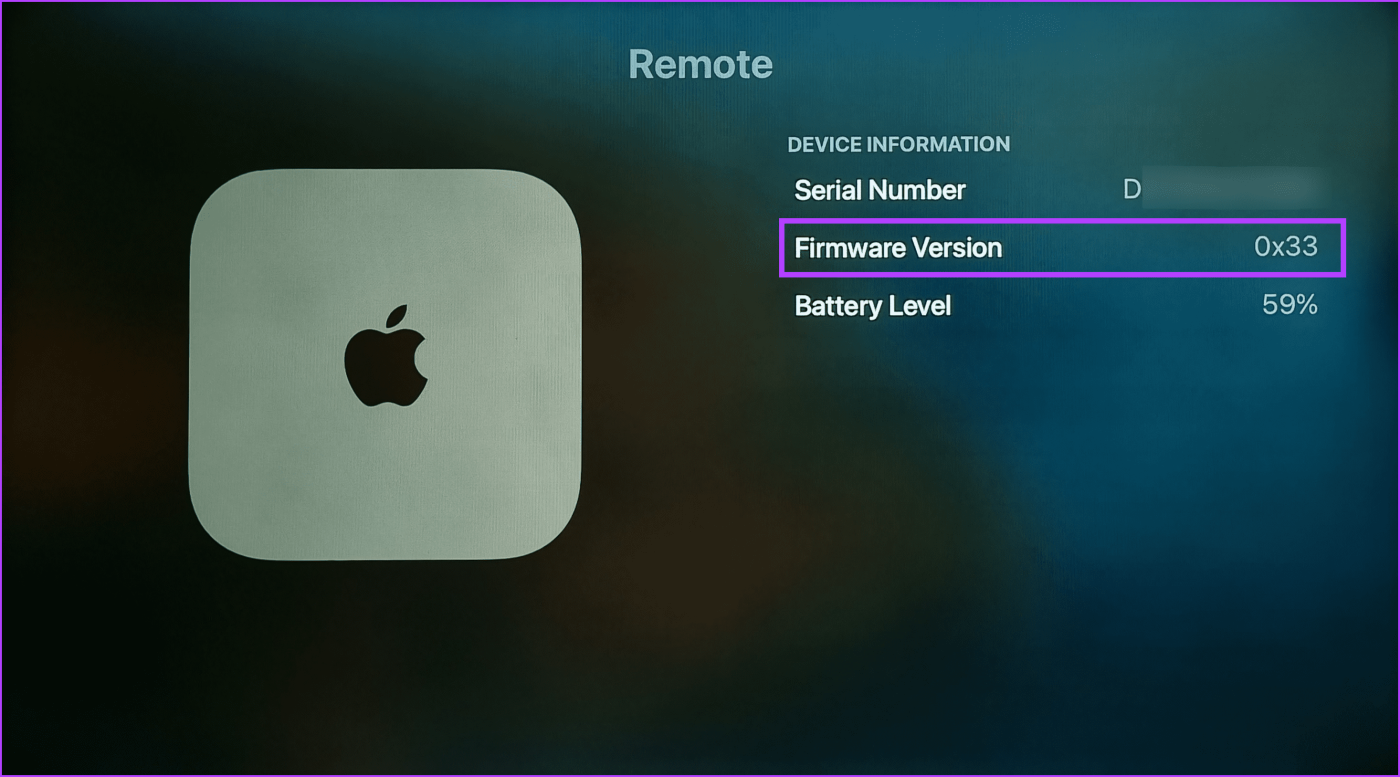
สิ่งนี้ควรบอกให้คุณทราบถึงเวอร์ชันเฟิร์มแวร์ที่กำลังทำงานอยู่ในรีโมท Apple TV Siri ของคุณ คุณควรเห็นเวอร์ชัน 33 หรือเวอร์ชัน 83 ทั้งนี้ขึ้นอยู่กับรุ่น Siri Remote ของคุณ Siri Remote รุ่นเก่าปี 2017 ควรเป็นเวอร์ชัน 118 อย่างไรก็ตาม หากไม่เป็นเช่นนั้น Siri Remote ของคุณอาจถึงกำหนดอัปเดต
ไม่เหมือนกับการอัปเดตอุปกรณ์ทั่วไป คุณไม่สามารถอัปเดตรีโมท Apple TV Siri ด้วยตนเองได้ อย่างไรก็ตาม เนื่องจากกระบวนการนี้เป็นไปโดยอัตโนมัติ Siri Remote ของคุณควรรับและติดตั้งการอัปเดตล่าสุดโดยอัตโนมัติ
ก่อนเริ่มต้น ตรวจสอบให้แน่ใจว่าอุปกรณ์ Apple TV ของคุณได้รับการอัพเดตเป็น tvOS 17 หรือสูงกว่า รีโมท Siri ของคุณจะต้องชาร์จ 50% ขึ้นไป เมื่อตรงตามเงื่อนไขเหล่านี้แล้ว ให้ดำเนินการตามขั้นตอนด้านล่างนี้
ขั้นตอนที่ 1:บนรีโมท Siri ให้กดปุ่ม Power หรือกดปุ่มโฮมค้างไว้เพื่อเปิดศูนย์ควบคุม
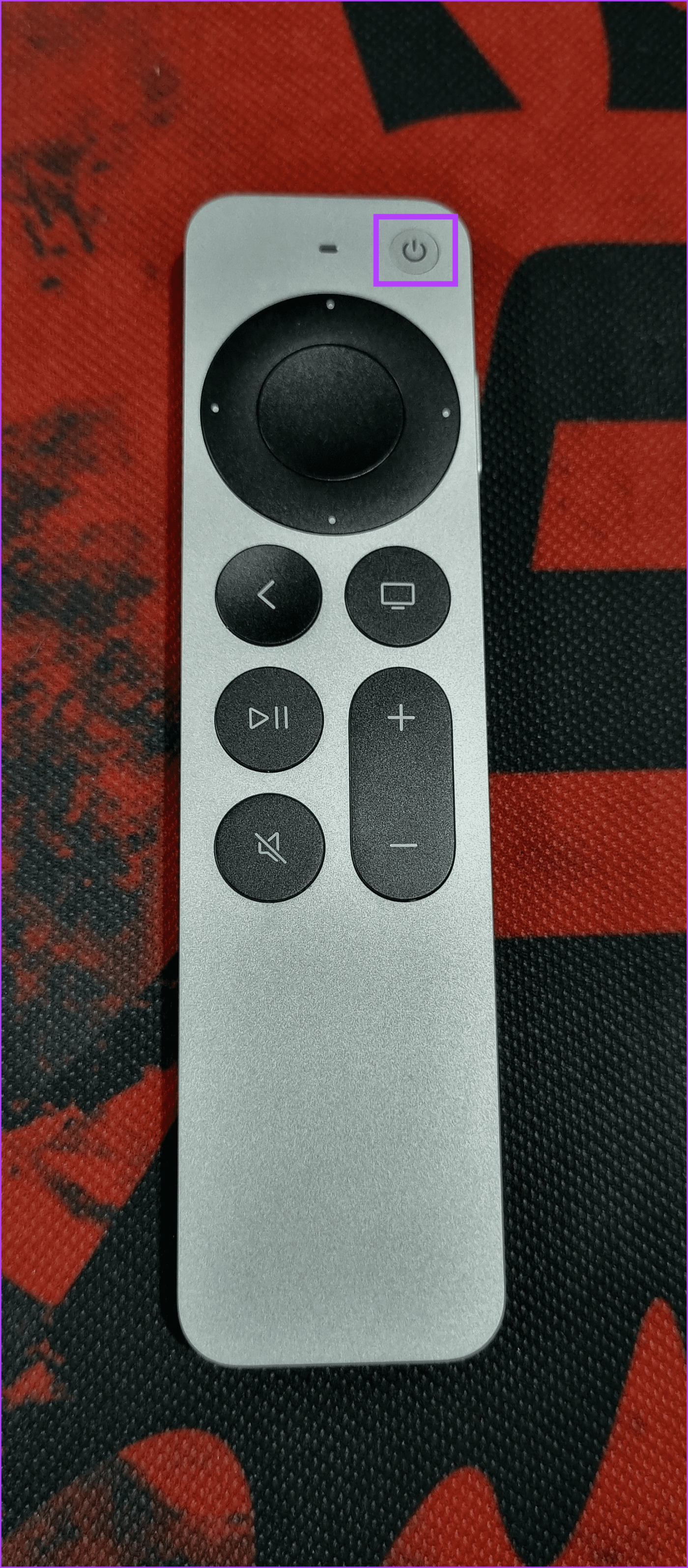
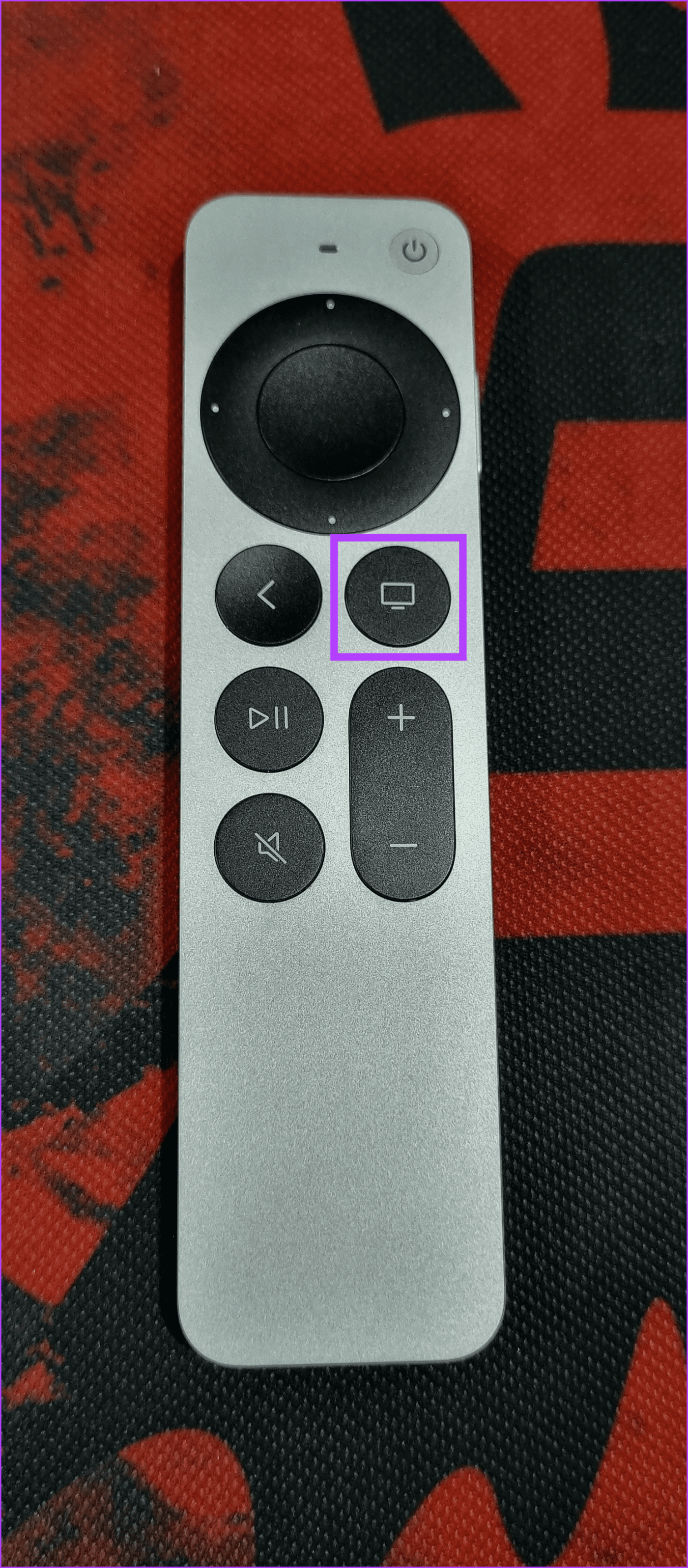
ขั้นตอนที่ 2:จากนั้นเลือก ปิดเครื่อง รอให้อุปกรณ์ปิด
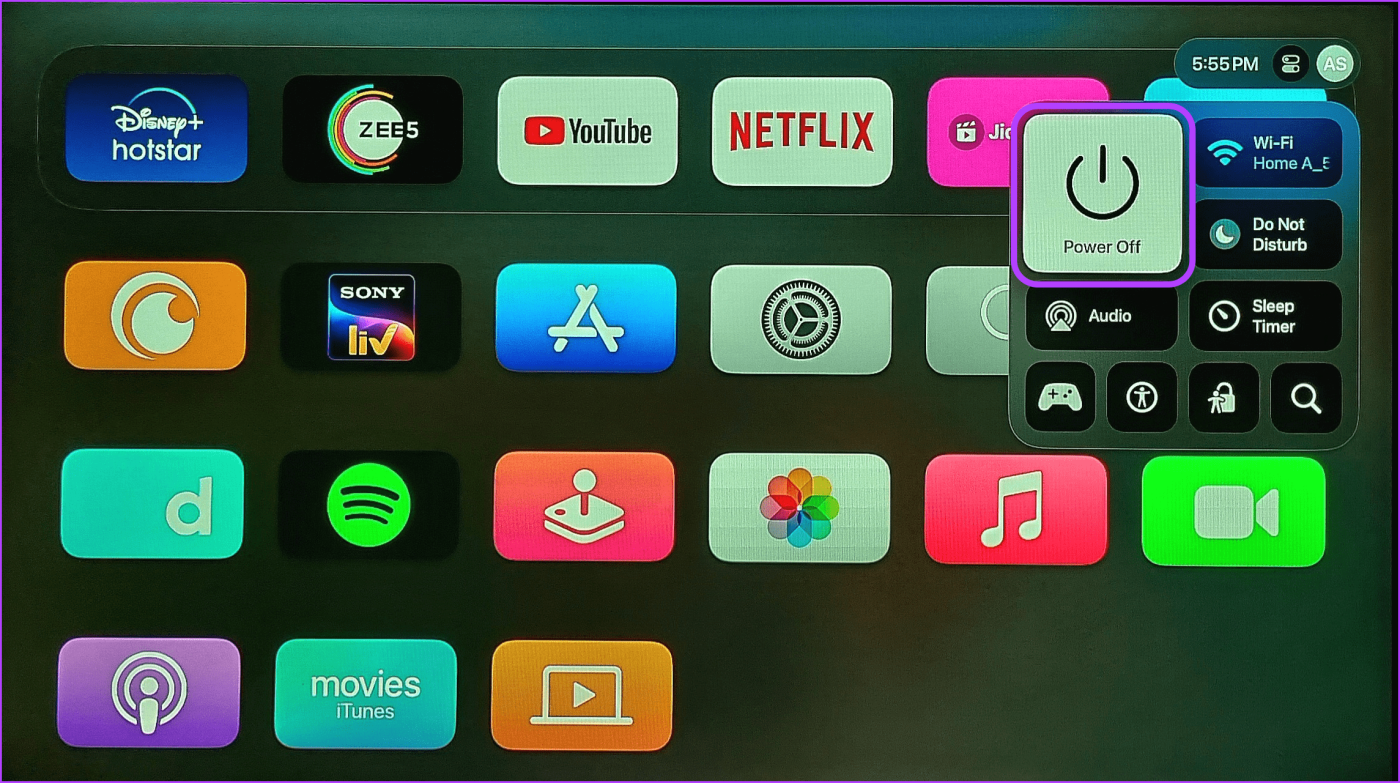
ขั้นตอนที่ 3:นำรีโมท Siri ของคุณมาวางไว้บนอุปกรณ์ Apple TV

ขั้นตอนที่ 4:ปล่อยทิ้งไว้อย่างน้อย 30 นาทีถึง 1 ชั่วโมง
หากคุณใช้ Apple TV เวอร์ชั่นเก่าที่ใช้ tvOS เวอร์ชั่นใหม่กว่า ให้ทำตามขั้นตอนด้านล่างเพื่ออัพเดทเฟิร์มแวร์ของ Siri Remote
ขั้นตอนที่ 1:บน Apple TV ของคุณ ให้เปิดการตั้งค่า

ขั้นตอนที่ 2:ที่นี่ เลือกรีโมทและอุปกรณ์

ขั้นตอนที่ 3:จากนั้นเลือก บลูทูธ
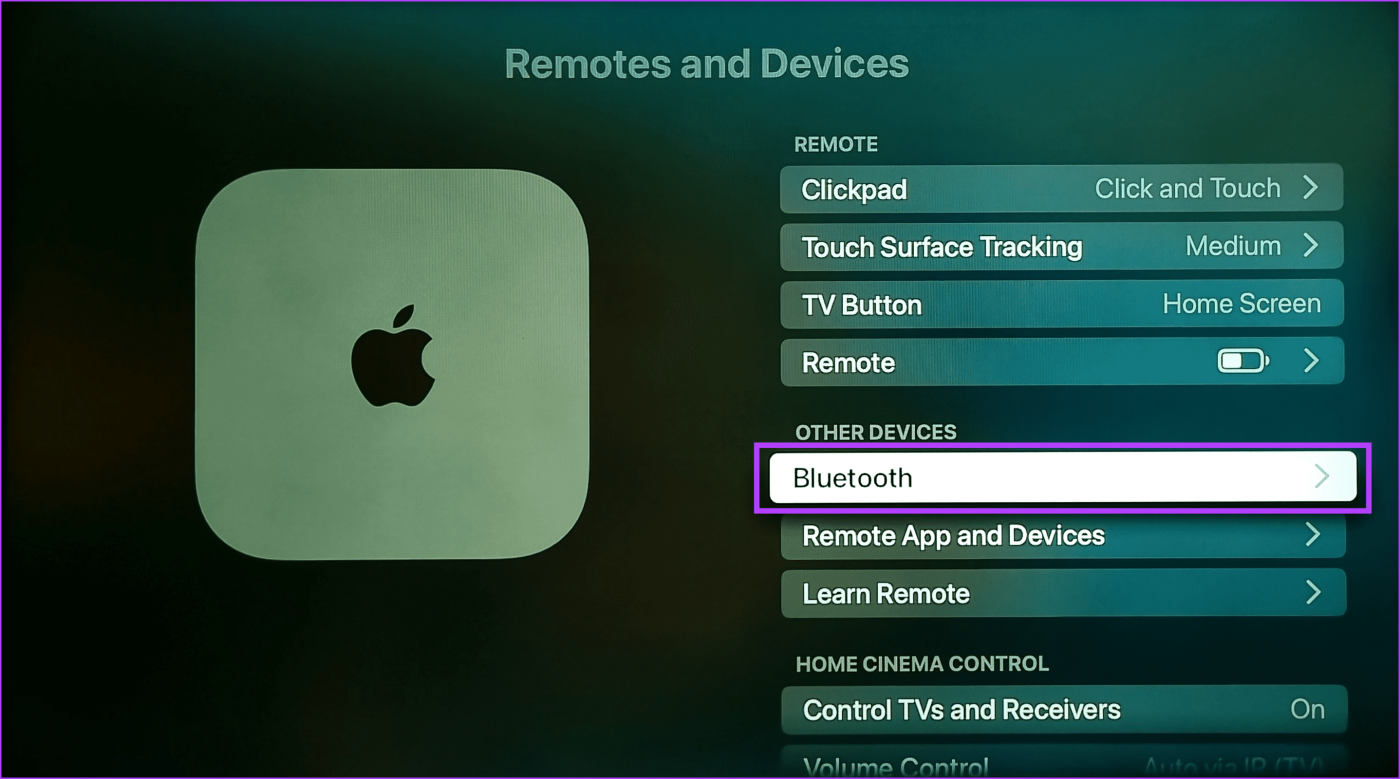
ขั้นตอนที่ 4:ที่นี่ เลื่อนไปที่รีโมท Siri ของคุณ
ขั้นตอนที่ 5:จากนั้นกดปุ่มเล่น / หยุดชั่วคราวบนรีโมท Siri อย่างน้อยสี่ครั้ง
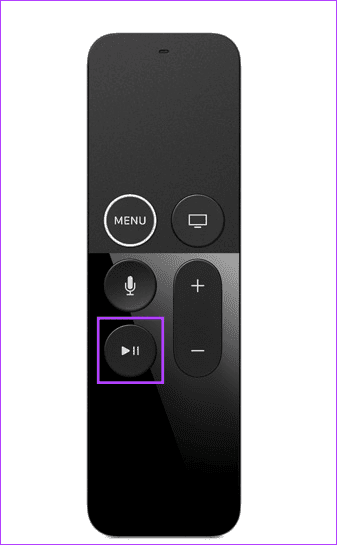
รอสักครู่ในขณะที่อุปกรณ์ Apple TV ของคุณค้นหาและติดตั้งอัพเดตเฟิร์มแวร์ล่าสุดสำหรับรีโมท Siri ของคุณ
แม้ว่าการอัปเดตรีโมท Siri ของคุณนั้นค่อนข้างง่าย แต่อาจมีบางครั้งที่ไม่เป็นเช่นนั้น ในกรณีนี้ คุณสามารถทำตามขั้นตอนด้านล่างเพื่อแก้ไขปัญหาเหล่านั้น และติดตั้งการอัพเดทเฟิร์มแวร์ล่าสุดบนรีโมท Apple TV Siri ของคุณ
ดังที่ได้กล่าวไว้ข้างต้น Siri Remote ของคุณจะต้องชาร์จอย่างน้อย 50% ขึ้นไปเพื่อติดตั้งการอัปเดตเฟิร์มแวร์ หากคุณไม่แน่ใจ ให้ใช้เมนูการตั้งค่าบน Apple TV เพื่อตรวจสอบ หากการชาร์จปัจจุบันต่ำกว่าขีดจำกัดที่กำหนด ให้ชาร์จรีโมท Siri ของคุณก่อนดำเนินการต่อ ทำตามขั้นตอนด้านล่างเพื่อทำ
ขั้นตอนที่ 1:เลือกการตั้งค่าจากหน้าจอหลัก
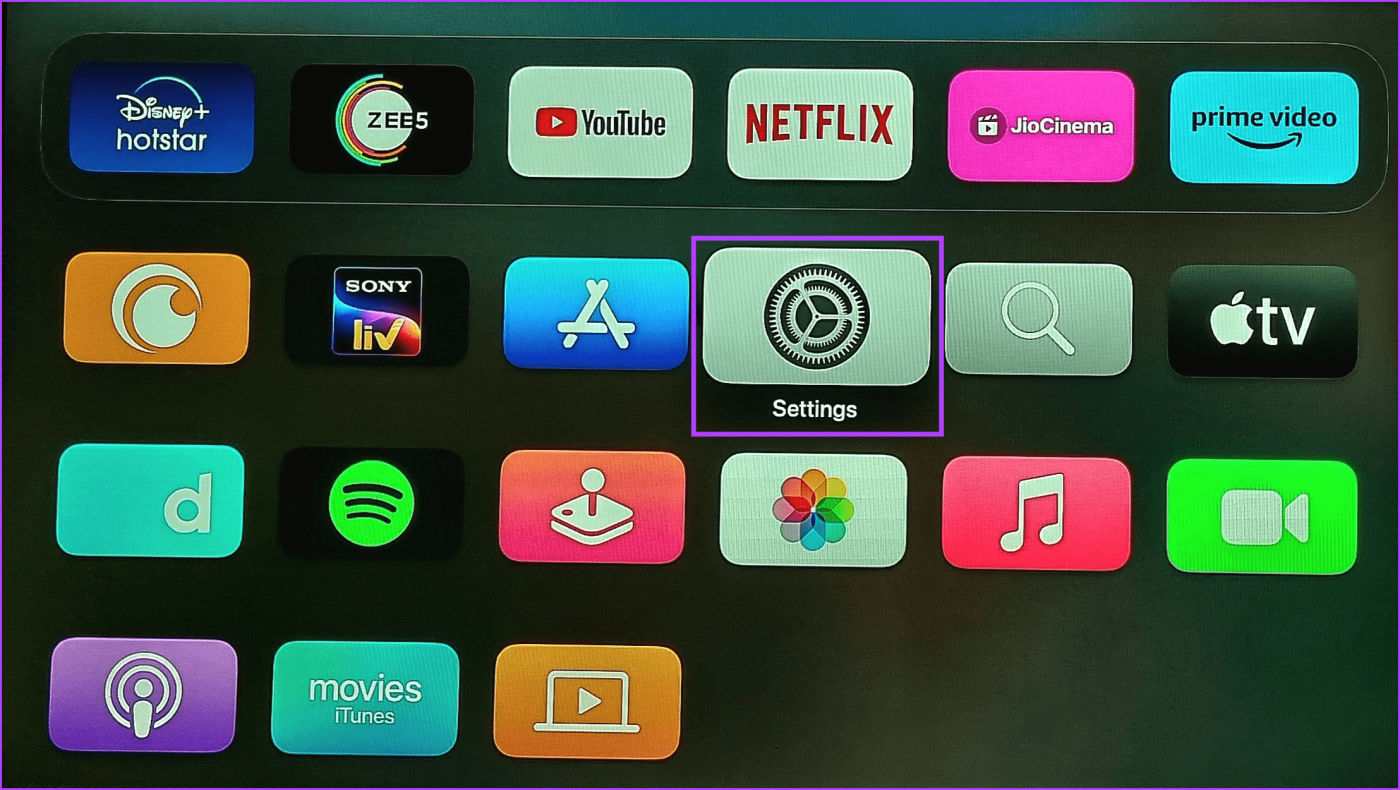
ขั้นตอนที่ 2:ที่นี่ เลือกรีโมทและอุปกรณ์

ขั้นตอนที่ 3:จากนั้นเลือก ระยะไกล
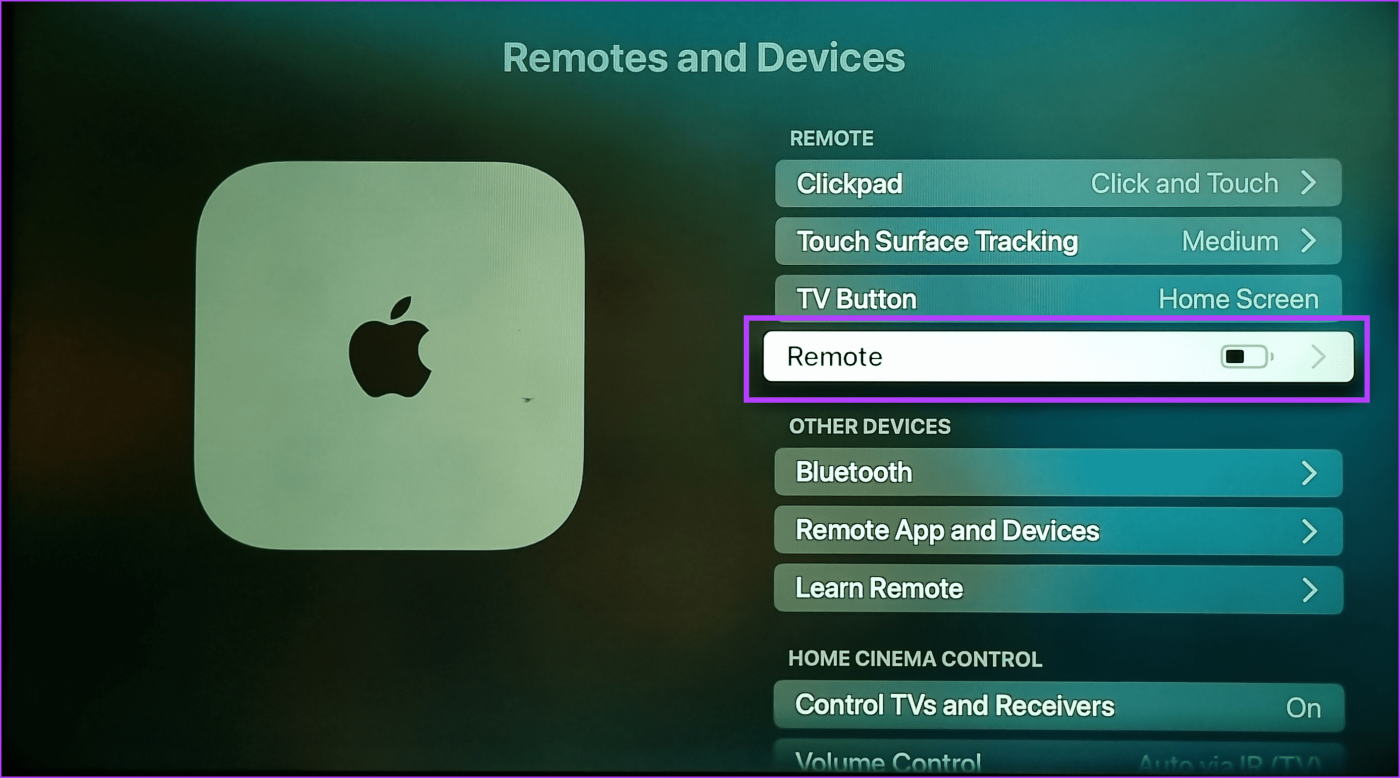
ขั้นตอนที่ 4:ตอนนี้ตรวจสอบระดับแบตเตอรี่

หากเหลือต่ำกว่า 50% ให้เชื่อมต่อรีโมท Apple TV Siri ของคุณกับสาย Type-C หรือ Lightning ที่เกี่ยวข้อง แล้วรอให้ชาร์จ จากนั้นตรวจสอบอีกครั้งเพื่อดูว่าการชาร์จเพียงพอหรือไม่
หาก Siri Remote ของคุณอยู่ไกลจากอุปกรณ์ Apple TV อาจไม่สามารถตรวจจับและติดตั้งการอัพเดตเฟิร์มแวร์ที่เกี่ยวข้องได้ ดังนั้นตรวจสอบให้แน่ใจว่ารีโมต Siri นั้นถูกเก็บไว้โดยตรงบนกล่อง Apple TV หรือวางไว้ในบริเวณใกล้เคียงอย่างยิ่ง
หากอุปกรณ์ Apple TV ของคุณไม่ได้รับการอัพเดท อุปกรณ์อาจไม่ติดตั้งการอัพเดทเฟิร์มแวร์ล่าสุดบนรีโมท Siri ของคุณ เมื่อสิ่งนี้เกิดขึ้น ให้ตรวจสอบและติดตั้งรายการอัพเดทซอฟต์แวร์ล่าสุดบน Apple TV ของคุณ จากนั้นลองอีกครั้ง มีวิธีดังนี้:
ขั้นตอนที่ 1:เปิดแอปการตั้งค่าบน Apple TV ของคุณ

ขั้นตอนที่ 2:จากนั้นเลือกระบบ
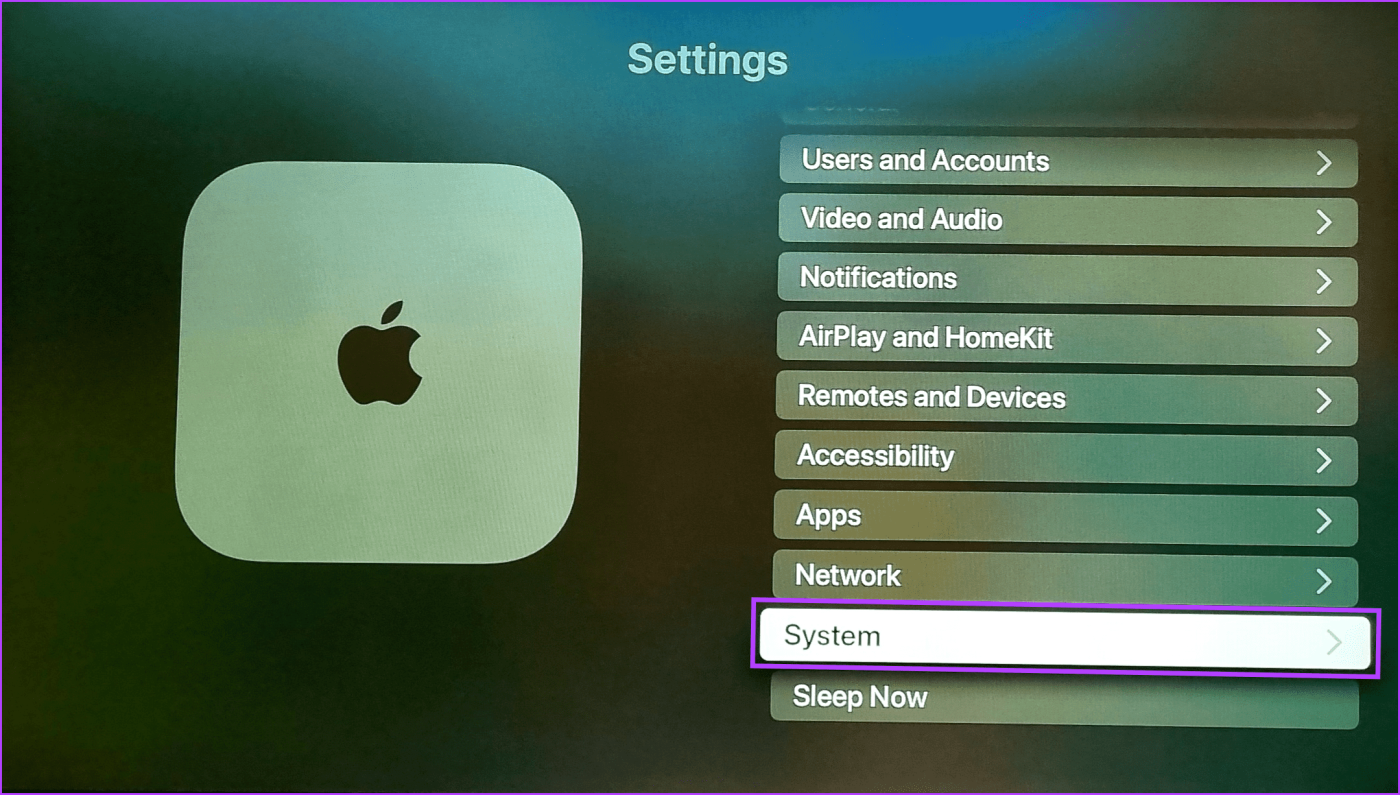
ขั้นตอนที่ 3:เลื่อนลงและเลือกการอัปเดตซอฟต์แวร์
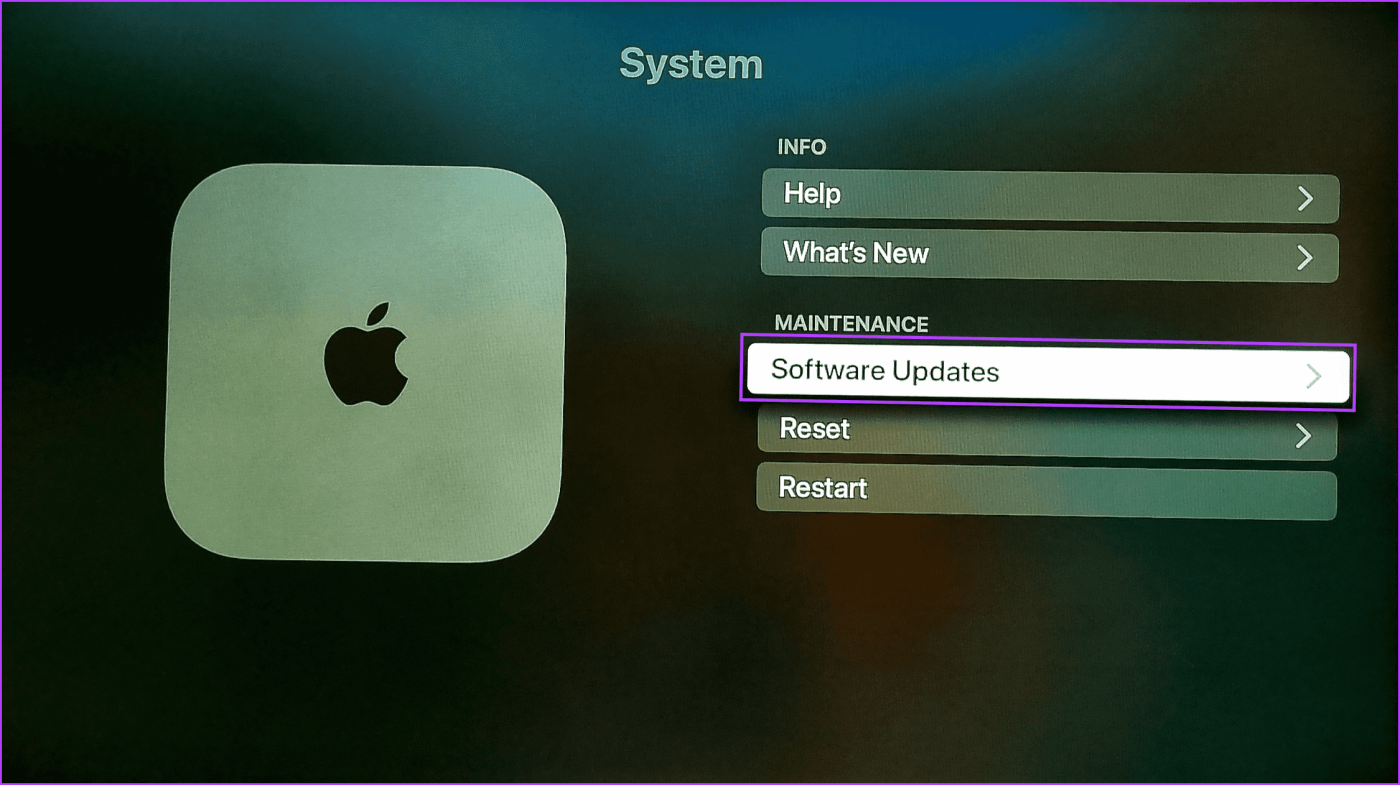
ขั้นตอนที่ 4:ที่นี่เลือกอัปเดตซอฟต์แวร์
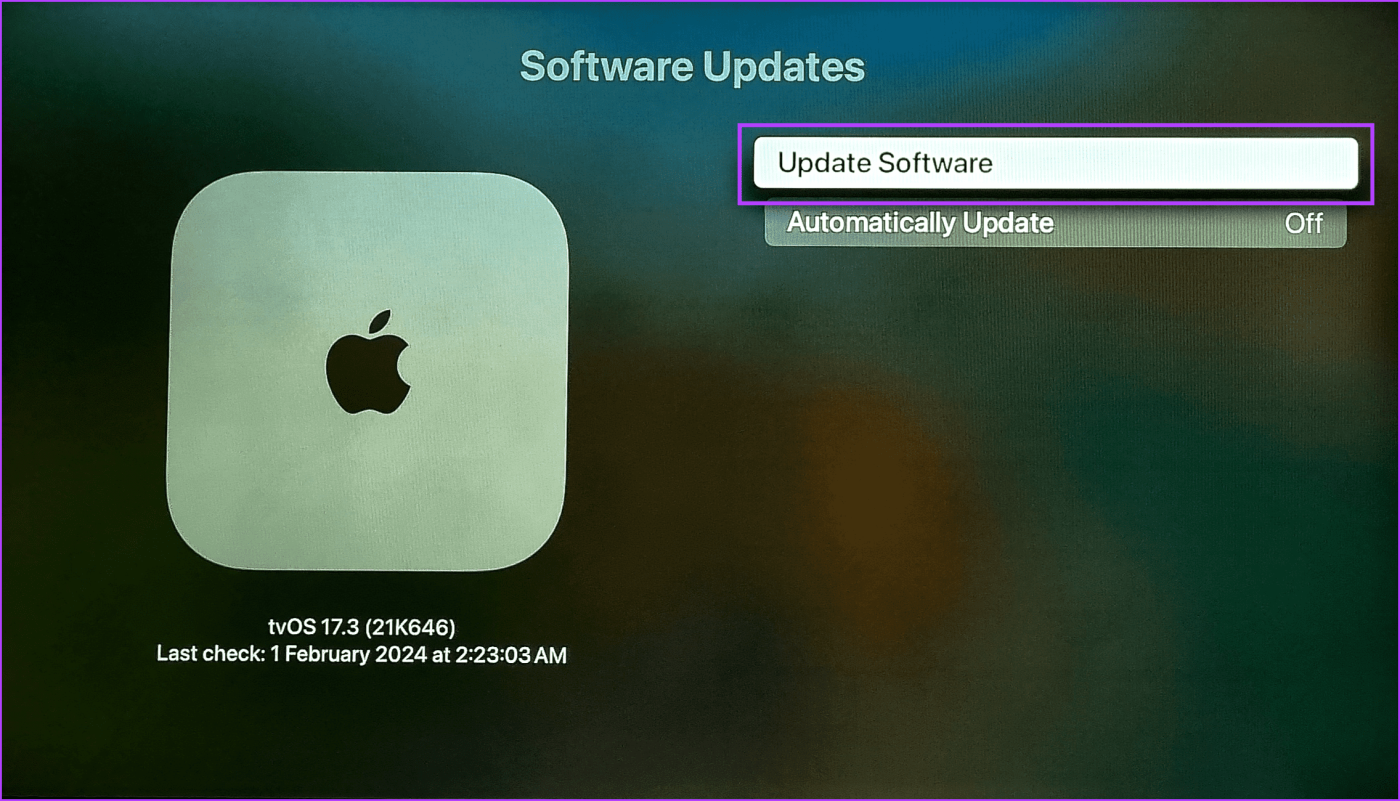
ขั้นตอนที่ 5:หากมี ให้เลือกดาวน์โหลดและติดตั้ง
รอให้การอัปเดตติดตั้งเสร็จสิ้น จากนั้น เมื่ออุปกรณ์ Apple TV ของคุณรีสตาร์ท ให้วางรีโมท Siri ไว้ใกล้ ๆ และรอในขณะที่ติดตั้งการอัพเดตเฟิร์มแวร์
ปัญหาการจับคู่ที่อาจเกิดขึ้นกับ Apple TV ของคุณสามารถจำกัดและทำให้เกิดปัญหาเมื่อใช้รีโมท Siri นี่เป็นสาเหตุที่รีโมท Siri ไม่สามารถอัปเดตเป็นเฟิร์มแวร์เวอร์ชันล่าสุดได้ เพื่อแก้ไขปัญหานี้ ให้รีเซ็ตรีโมท Siri การดำเนินการนี้จะบังคับให้ Apple TV ของคุณจับคู่อีกครั้ง ซึ่งจะช่วยแก้ไขปัญหาจากการจับคู่ครั้งก่อนได้ นี่คือวิธีการ
ขั้นตอนที่ 1:บนรีโมท Siri ของคุณ ให้กดปุ่ม Home และ Volume Down ค้างไว้พร้อมกันเป็นเวลา 2 วินาที จากนั้นปล่อยปุ่ม

ขั้นตอนที่ 2:จากนั้นนำรีโมต Siri ของคุณมาใกล้กับ Apple TV ของคุณแล้วรอให้จับคู่เสร็จ
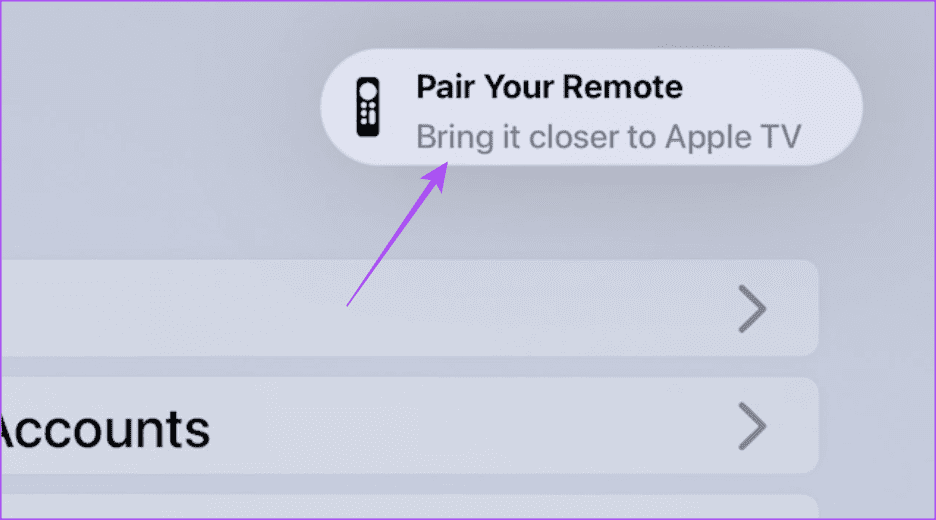
ขั้นตอนที่ 3:หากจำเป็น ให้กดปุ่ม Back และ Volume Up พร้อมกันเป็นเวลา 2 วินาทีเพื่อสิ้นสุดการจับคู่
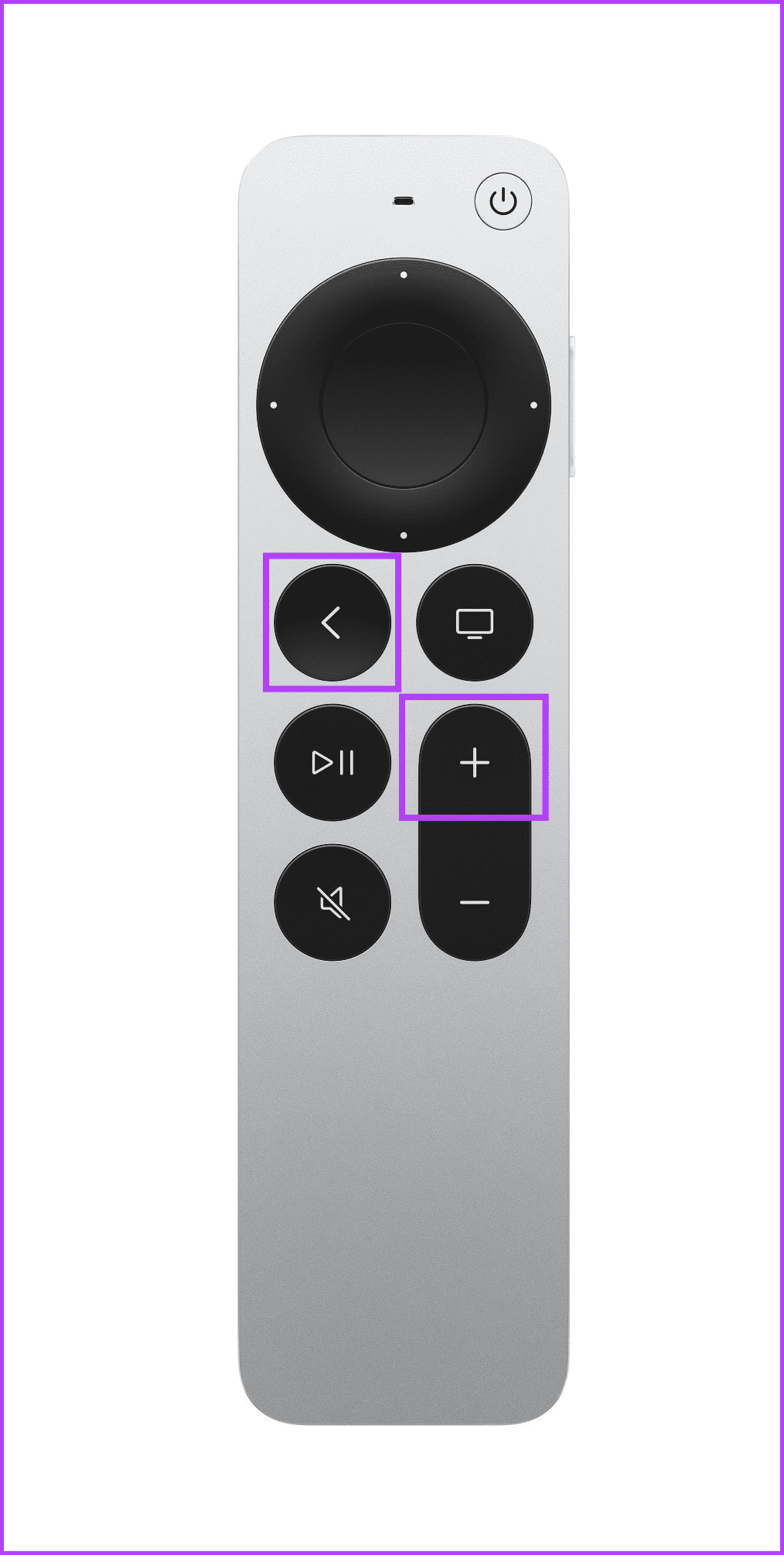
แม้ว่าการอัปเดตเฟิร์มแวร์ระยะไกลของ Siri จะใช้เวลาระหว่าง 30 นาทีถึง 1 ชั่วโมง แต่ระยะเวลานี้สามารถขยายออกไปได้ขึ้นอยู่กับปัจจัยอื่นๆ บางประการ ดังนั้นแนวทางปฏิบัติที่ดีที่สุดคือรออีกสักพักหนึ่ง ในระหว่างนี้ ตรวจสอบให้แน่ใจว่าอุปกรณ์ Apple TV ของคุณปิดอยู่แต่ยังคงเชื่อมต่อกับแหล่งจ่ายไฟอยู่
1. การอัปเดตรีโมท Apple TV ให้เป็นเฟิร์มแวร์ล่าสุดเป็นสิ่งสำคัญหรือไม่
แม้ว่า Apple จะไม่มีคำสั่งให้ติดตั้งการอัปเดตเฟิร์มแวร์ระยะไกลของ Siri แต่ก็ช่วยเพิ่มฟังก์ชันการทำงานเพิ่มเติม สิ่งนี้ได้รับการเน้นด้วยการอัปเดต tvOS 17 ล่าสุดสำหรับ Apple TV โดยที่รีโมท Siri บางตัวไม่ได้รับฟังก์ชันเพิ่มเติมเป็นเวลาสูงสุด 30 นาทีถึงหนึ่งชั่วโมงหลังจากการอัพเดตครั้งแรก นี่คือเวลาที่ Siri Remote ใช้ในการอัพเดตเฟิร์มแวร์
2. คุณจะตรวจสอบได้อย่างไรว่ามีการอัปเดตเฟิร์มแวร์สำหรับรีโมท Apple TV ของคุณหรือไม่
คุณสามารถดูหน้าสนับสนุนของ Apple เพื่อดูว่ามีการเผยแพร่การอัปเดตเฟิร์มแวร์สำหรับรีโมท Siri ของคุณหรือไม่ คุณอาจพบกระทู้ที่เป็นประโยชน์ที่พูดคุยเรื่องเดียวกัน โดยเฉพาะอย่างยิ่งหากคุณอัพเดทอุปกรณ์ Apple TV ให้เป็น tvOS เวอร์ชันที่สูงกว่า
การอัพเดตเฟิร์มแวร์ของรีโมท Apple TV สามารถช่วยเพิ่มฟังก์ชันการทำงานเพิ่มเติมได้โดยไม่ต้องเปลี่ยนรีโมท ดังนั้นเราหวังว่าบทความนี้จะช่วยคุณได้ คุณสามารถตรวจสอบบทความของเราได้หากApple TV ของคุณไม่ตอบสนองต่อรีโมท
เรียนรู้เกี่ยวกับสถานการณ์ที่คุณอาจได้รับข้อความ “บุคคลนี้ไม่พร้อมใช้งานบน Messenger” และวิธีการแก้ไขกับคำแนะนำที่มีประโยชน์สำหรับผู้ใช้งาน Messenger
ต้องการเพิ่มหรือลบแอพออกจาก Secure Folder บนโทรศัพท์ Samsung Galaxy หรือไม่ นี่คือวิธีการทำและสิ่งที่เกิดขึ้นจากการทำเช่นนั้น
ไม่รู้วิธีปิดเสียงตัวเองในแอพ Zoom? ค้นหาคำตอบในโพสต์นี้ซึ่งเราจะบอกวิธีปิดเสียงและเปิดเสียงในแอป Zoom บน Android และ iPhone
รู้วิธีกู้คืนบัญชี Facebook ที่ถูกลบแม้หลังจาก 30 วัน อีกทั้งยังให้คำแนะนำในการเปิดใช้งานบัญชี Facebook ของคุณอีกครั้งหากคุณปิดใช้งาน
เรียนรู้วิธีแชร์เพลย์ลิสต์ Spotify ของคุณกับเพื่อน ๆ ผ่านหลายแพลตฟอร์ม อ่านบทความเพื่อหาเคล็ดลับที่มีประโยชน์
AR Zone เป็นแอพเนทีฟที่ช่วยให้ผู้ใช้ Samsung สนุกกับความจริงเสริม ประกอบด้วยฟีเจอร์มากมาย เช่น AR Emoji, AR Doodle และการวัดขนาด
คุณสามารถดูโปรไฟล์ Instagram ส่วนตัวได้โดยไม่ต้องมีการตรวจสอบโดยมนุษย์ เคล็ดลับและเครื่องมือที่เป็นประโยชน์สำหรับการเข้าถึงบัญชีส่วนตัวของ Instagram 2023
การ์ด TF คือการ์ดหน่วยความจำที่ใช้ในการจัดเก็บข้อมูล มีการเปรียบเทียบกับการ์ด SD ที่หลายคนสงสัยเกี่ยวกับความแตกต่างของทั้งสองประเภทนี้
สงสัยว่า Secure Folder บนโทรศัพท์ Samsung ของคุณอยู่ที่ไหน? ลองดูวิธีต่างๆ ในการเข้าถึง Secure Folder บนโทรศัพท์ Samsung Galaxy
การประชุมทางวิดีโอและการใช้ Zoom Breakout Rooms ถือเป็นวิธีการที่สร้างสรรค์สำหรับการประชุมและการทำงานร่วมกันที่มีประสิทธิภาพ.


![วิธีกู้คืนบัญชี Facebook ที่ถูกลบ [2021] วิธีกู้คืนบัญชี Facebook ที่ถูกลบ [2021]](https://cloudo3.com/resources4/images1/image-9184-1109092622398.png)





